win10电脑右下角蓝牙图标没了怎么恢复 Win10蓝牙图标消失怎么找回
更新时间:2024-07-28 17:49:36作者:yang
最近我使用Win10电脑时发现右下角的蓝牙图标不见了,这让我感到困惑和不安,毕竟蓝牙功能在我日常使用中非常重要,我急需找回这个图标以便能够方便地连接我的蓝牙设备。经过一番搜索和尝试,我终于找到了几种方法来恢复Win10蓝牙图标。接下来我将分享我的经验和解决方案,希望能帮助到其他遇到同样问题的朋友。
具体方法:
1.单击开始按钮,然后单击内部设置。
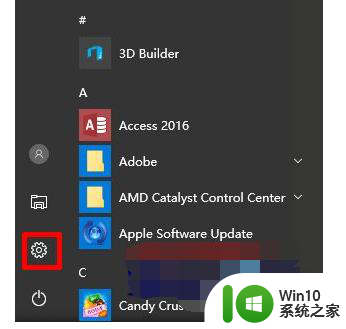
2.在Windows设置中找到“设备”选项,然后单击以将其打开。
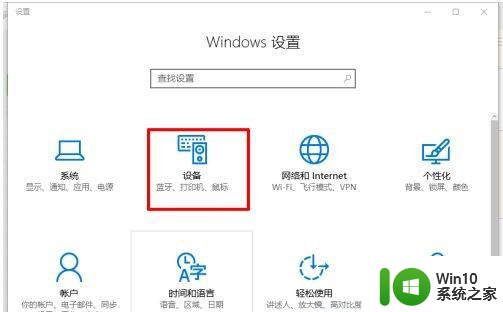
3.进入“设备”选项卡后,在左侧列表中找到“蓝牙”选项,然后单击以将其打开。
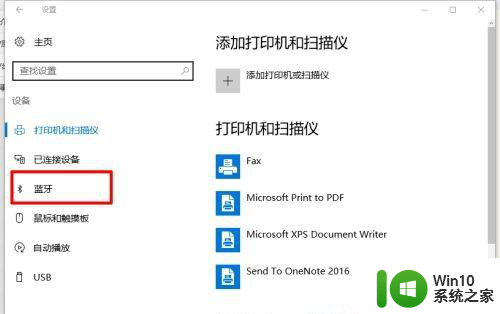
4.进入“蓝牙”选项卡后,在右侧找到“更多蓝牙选项”选项。然后单击以将其打开。
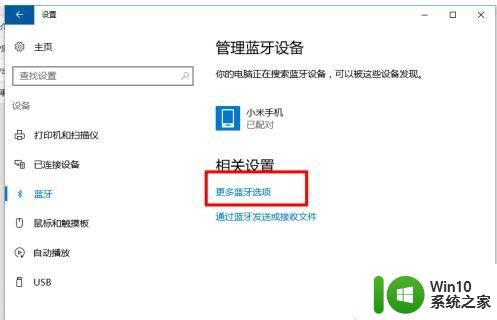
5.进入蓝牙设置窗口,在窗口的“选项”选项卡中找到“在通知区域显示蓝牙图标”。单击以勾选,然后单击“应用”,最后单击“确定”。
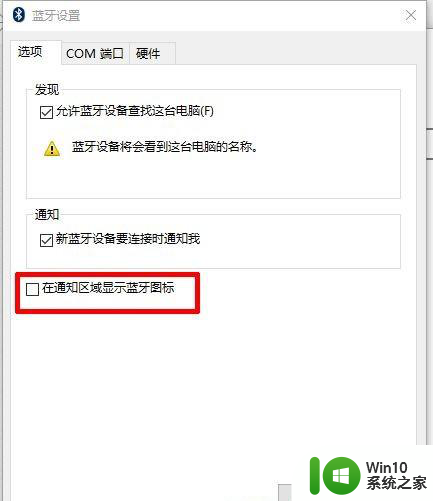
6.最后,返回至系统的右下角,以查看Bluetooth开关图标是否又回来了。
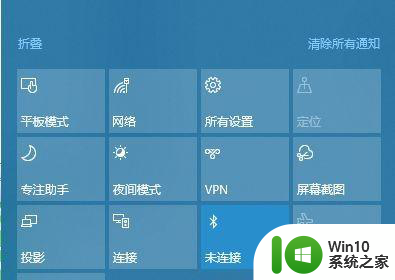
以上就是win10电脑右下角蓝牙图标没了怎么恢复的全部内容,有出现这种现象的小伙伴不妨根据小编的方法来解决吧,希望能够对大家有所帮助。
win10电脑右下角蓝牙图标没了怎么恢复 Win10蓝牙图标消失怎么找回相关教程
- win10电脑右下角显示蓝牙图标不见了怎么办 win10电脑蓝牙图标消失怎么找回
- 戴尔win10系统右下角蓝牙图标不见了如何恢复 戴尔笔记本电脑win10系统蓝牙图标消失怎么办
- win10蓝牙图标不见了如何找回 win10蓝牙图标消失怎么办
- win10右下蓝牙不见了 Win10电脑蓝牙图标不见了怎么调整
- win10不显示蓝牙图标的处理方法 win10蓝牙图标丢失怎么恢复
- win10任务栏没有蓝牙图标处理方法 win10任务栏蓝牙图标消失怎么恢复
- 笔记本win10蓝牙图标不见了 win10系统蓝牙图标丢失怎么办
- win10右下角输入法图标没了怎么办 win10右下角输入法图标消失怎么恢复
- win10电脑右下角的输入法图标没有了如何调出 Win10电脑右下角输入法图标消失了怎么办
- win10电脑右下角的小地球没了如何找回 win10电脑右下角的小地球图标消失怎么办
- win10蓝牙右下角没有怎么显示 怎样解决笔记本电脑蓝牙图标不显示的问题
- win10电脑右下角以太网图标不见了怎么找回 Win10电脑以太网图标消失怎么办
- 蜘蛛侠:暗影之网win10无法运行解决方法 蜘蛛侠暗影之网win10闪退解决方法
- win10玩只狼:影逝二度游戏卡顿什么原因 win10玩只狼:影逝二度游戏卡顿的处理方法 win10只狼影逝二度游戏卡顿解决方法
- 《极品飞车13:变速》win10无法启动解决方法 极品飞车13变速win10闪退解决方法
- win10桌面图标设置没有权限访问如何处理 Win10桌面图标权限访问被拒绝怎么办
win10系统教程推荐
- 1 蜘蛛侠:暗影之网win10无法运行解决方法 蜘蛛侠暗影之网win10闪退解决方法
- 2 win10桌面图标设置没有权限访问如何处理 Win10桌面图标权限访问被拒绝怎么办
- 3 win10关闭个人信息收集的最佳方法 如何在win10中关闭个人信息收集
- 4 英雄联盟win10无法初始化图像设备怎么办 英雄联盟win10启动黑屏怎么解决
- 5 win10需要来自system权限才能删除解决方法 Win10删除文件需要管理员权限解决方法
- 6 win10电脑查看激活密码的快捷方法 win10电脑激活密码查看方法
- 7 win10平板模式怎么切换电脑模式快捷键 win10平板模式如何切换至电脑模式
- 8 win10 usb无法识别鼠标无法操作如何修复 Win10 USB接口无法识别鼠标怎么办
- 9 笔记本电脑win10更新后开机黑屏很久才有画面如何修复 win10更新后笔记本电脑开机黑屏怎么办
- 10 电脑w10设备管理器里没有蓝牙怎么办 电脑w10蓝牙设备管理器找不到
win10系统推荐
- 1 电脑公司ghost win10 64位专业免激活版v2023.12
- 2 番茄家园ghost win10 32位旗舰破解版v2023.12
- 3 索尼笔记本ghost win10 64位原版正式版v2023.12
- 4 系统之家ghost win10 64位u盘家庭版v2023.12
- 5 电脑公司ghost win10 64位官方破解版v2023.12
- 6 系统之家windows10 64位原版安装版v2023.12
- 7 深度技术ghost win10 64位极速稳定版v2023.12
- 8 雨林木风ghost win10 64位专业旗舰版v2023.12
- 9 电脑公司ghost win10 32位正式装机版v2023.12
- 10 系统之家ghost win10 64位专业版原版下载v2023.12